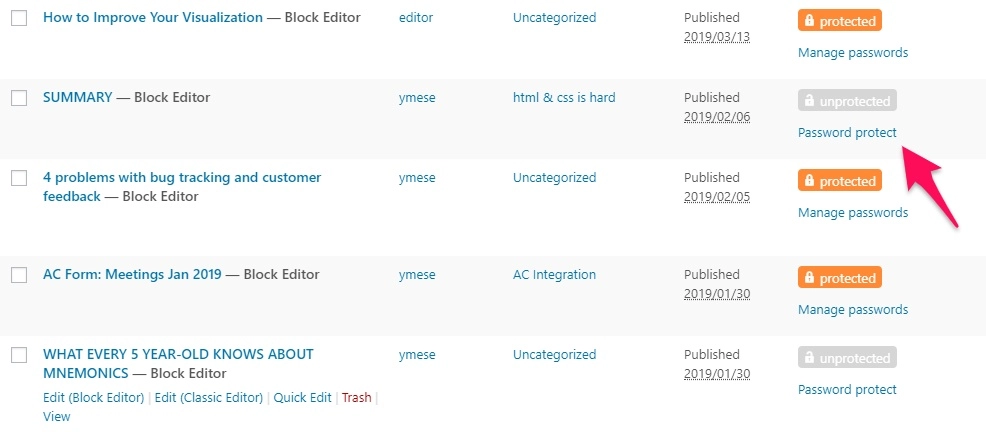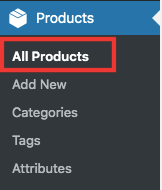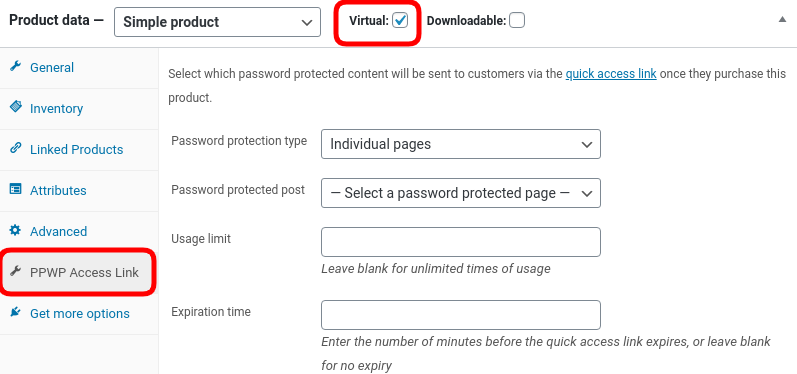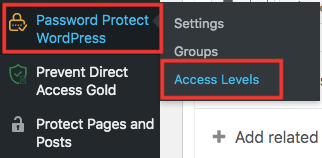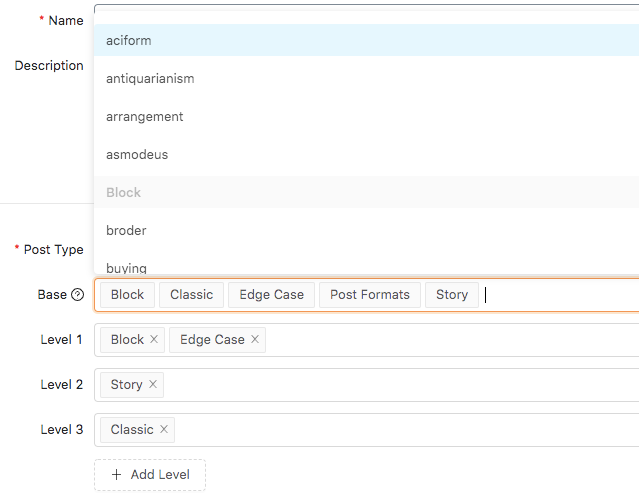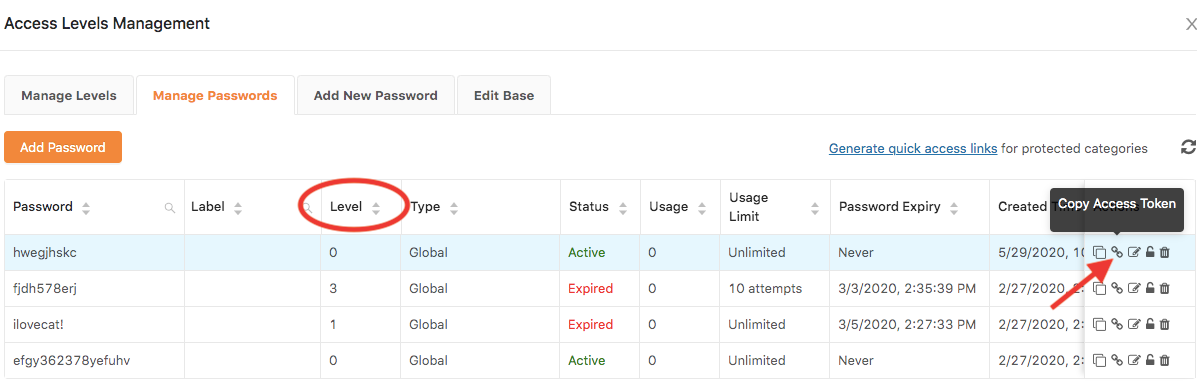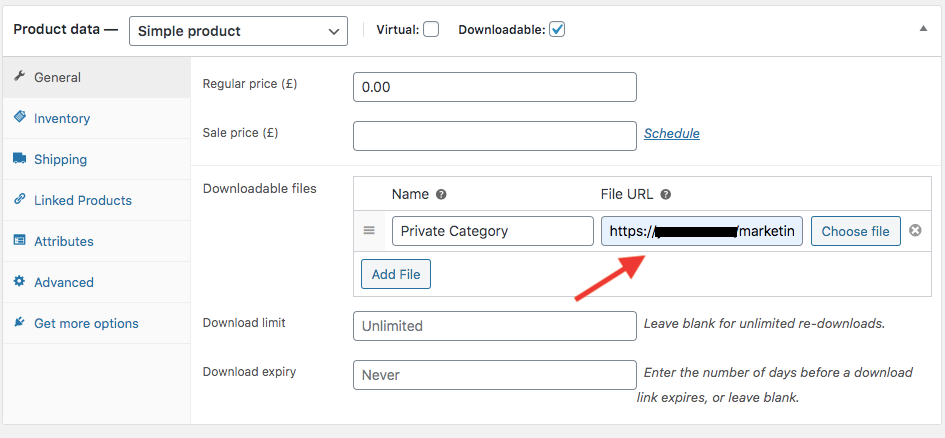Cómo vender acceso a página y categoría protegidas con WooCommerce
Publicado: 2020-07-03Esta es una publicación invitada de Suzie . Si desea contribuir con nuestro blog, no dude en ponerse en contacto con nosotros .
La mayoría de los negocios consisten en producir y vender productos físicos. Pero el hecho es que mucha gente gana dinero sin fabricar nada. Crean un sitio web, brindan conocimientos útiles y luego monetizan su contenido en línea de varias maneras.
Ahora, los cursos en línea y los libros electrónicos pueden venir a la mente. Pero, ¿sabes que el contenido de tu blog puede ayudarte a ganar dinero? Ahora, no estamos hablando de colocar anuncios en sus publicaciones o incluir enlaces de afiliados en el contenido.
Lo que queremos discutir aquí es la venta de contenido valioso que no está fácilmente disponible en otros lugares. Por ejemplo, puede ser útil un consejo personalizado o una investigación sobre un tema difícil. Puedes hacer que los clientes paguen por leer tu contenido.
Las guías en los resultados de búsqueda de Google simplifican la venta de una camiseta, un software o incluso un curso en línea. Sin embargo, el proceso de monetización del blog no es exactamente el mismo.
Así es como puede usar el complemento WooCommerce y Password Protect WordPress (PPWP) Pro para vender contenido privado en su sitio web de WordPress.
¿Por qué vender acceso a páginas usando WooCommerce y PPWP Pro?
WooCommerce demuestra ser la mejor solución para vender varios tipos de productos en los sitios web de WordPress, desde bienes físicos hasta artículos digitales. Puede crear una tienda en línea básica utilizando el complemento gratuito WooCommerce. Pero, WooCommerce en sí mismo no le permite vender contenido de forma predeterminada. Tienes que buscar ayuda de otras herramientas.
Password Protect WordPress Pro (PPWP Pro) y su extensión de integración WooCommerce resultan ser los mejores complementos que lo ayudan a vender contenido protegido con contraseña en su tienda WooCommerce. Mientras que el primero protege sus páginas, publicaciones y tipos de publicaciones personalizadas con contraseñas, el segundo ayuda a enviar el contenido protegido pagado a los clientes automáticamente.
Al finalizar la compra y realizar el pago, los clientes recibirán un enlace personalizado a su contenido privado directamente en la página de agradecimiento o a través de su buzón, de la misma manera que compran productos digitales.
Qué diferencia a PPWP Pro de otras soluciones
El complemento simplifica el proceso de venta y al mismo tiempo aumenta la experiencia de compra para los clientes. Sus compradores no tienen que registrarse o iniciar sesión en una cuenta para realizar compras. Todo lo que necesitan hacer incluye decidir qué blogs comprar, verificar y luego acceder al contenido privado.
Además, cuando usa PPWP Pro y su extensión, no necesita instalar ningún complemento adicional, en comparación con otras soluciones. Solo necesita un complemento de protección de contraseña central y solo una extensión.
El proceso estándar lo obliga a usar múltiples complementos, lo cual es extremadamente complicado y puede costarle mucho dinero:
- Un editor de roles de usuario para administrar clientes. A los compradores les toma tiempo registrarse e iniciar sesión para poder comprar el contenido protegido.
- Un complemento de protección de contraseña de contenido para bloquear publicaciones individuales y categorías de blogs.
- Un cambiador de roles automático para cambiar su rol de comprador de "Cliente" a "Miembro".
- Un complemento de seguimiento que le permite enviar productos a los clientes después de realizar una compra.
- Un complemento Expire Users para hacer caducar los inicios de sesión de los usuarios y evitar que accedan al contenido protegido después de un tiempo determinado. Este tipo de complementos protege su contenido pago contra el fraude y el intercambio.
Siguiendo nuestra guía y recomendaciones, solo necesita 2 complementos freemium principales con una extensión para proteger y entregar el contenido. El proceso es mucho más simple tanto para los vendedores de blogs como para sus clientes. Sigue leyendo sobre cómo vender el acceso a publicaciones individuales o a una categoría completa.
Cómo vender el acceso a una página o publicación de WordPress
Para comenzar a vender blogs en su tienda WooCommerce, definitivamente tiene su propio contenido privado y un sitio web de WooCommerce. Después de eso, instala estos 3 complementos:
- Password Protect WordPress Lite versión 1.4.5 o superior (gratis)
- Password Protect WordPress Pro versión 1.2.2 y superior
- WooCommerce Integration versión 1.0.0 y superior
Dirígete a Complementos -> Agregar nuevo y luego busca el nombre del complemento para instalar y activar la versión Lite del complemento Password Protect WordPress.
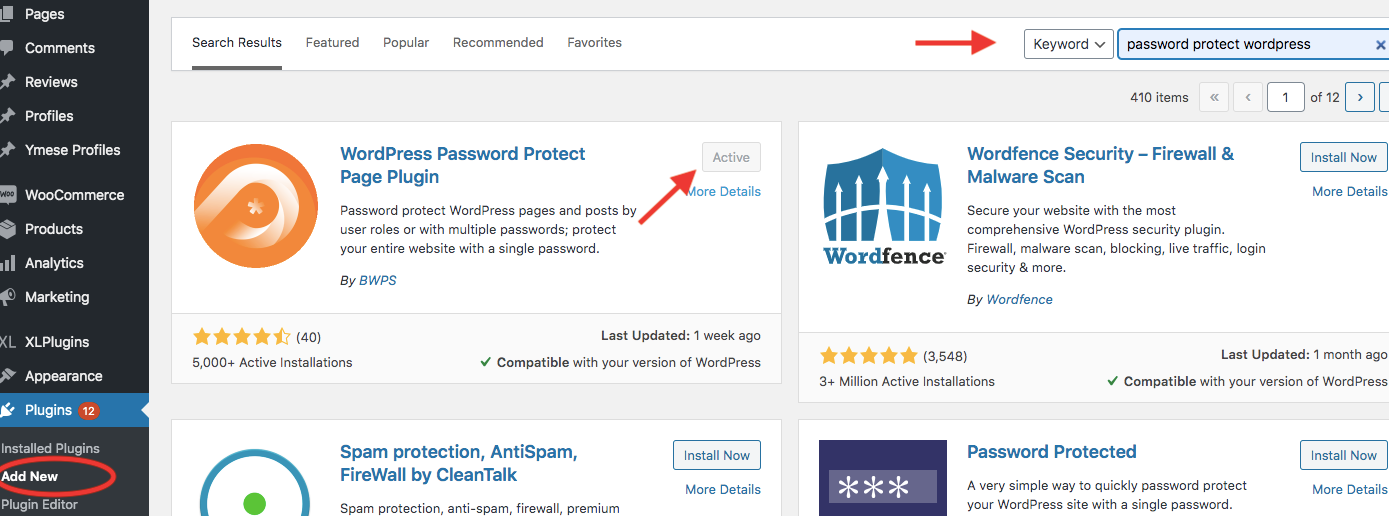
Para los otros 2 complementos, debe ir a su sitio web y descargarlos desde allí, luego agregarlos a su sitio de WordPress visitando Complementos -> Agregar nuevo -> Cargar complemento y elegir los que desee.
Tras la activación, sigue estos 5 sencillos pasos para proteger tu contenido y empezar a venderlo a los clientes:
- Vaya a la sección Páginas o Publicaciones desde su backend de WordPress y proteja con contraseña el contenido deseado
- Visite Productos y cree una nueva página de producto o edite una existente
- Desplácese hacia abajo y marque la casilla de verificación Virtual en la opción Datos del producto para habilitar la función Enlace de acceso PPWP
- Seleccione su publicación protegida con contraseña del menú desplegable Publicación protegida con contraseña
- Ingrese el límite de uso y el tiempo de vencimiento para sus enlaces de acceso privado
Tenga en cuenta que solo las páginas y publicaciones protegidas se enumerarán en el menú desplegable Publicación protegida con contraseña para que pueda vender contenido público con WooCommerce.

Una vez que sus clientes paguen por el blog, no verán la URL original del blog, sino un enlace de acceso privado que los llevará a su contenido privado. El enlace se mostrará directamente en la página de pedido o se enviará a su buzón de correo.
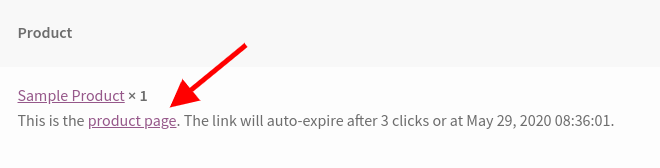
Existe una alta probabilidad de que los usuarios compren su contenido y luego compartan el enlace con sus familiares y amigos a través de correos electrónicos o grupos de redes sociales.
Password Protect WordPress Pro reemplaza el complemento "usuarios caducados" al permitirle restringir el acceso a este enlace. El enlace dejará de ser válido después de un período de tiempo o una cantidad de clics, según su configuración en las secciones Límite de uso y Tiempo de caducidad .
Además, puede personalizar el mensaje que se muestra en la página del pedido o en el correo electrónico enviado a los clientes. %product page% El mensaje de muestra predeterminado es " Esta es la %página del producto% " {usage_limit} {expiration_time} El enlace caducará automáticamente después de {usage_limit} {expiration_time} ”
Cómo vender el acceso a una categoría protegida
El método anterior le permite vender un solo blog o página solamente. ¿Qué sucede si tiene la intención de ofrecer varias publicaciones a un cliente a la vez? No es ideal pedir a los clientes que llenen la página de pago continuamente para comprar de 5 a 10 blogs relacionados.
Debe agrupar sus blogs en categorías y luego venderlos de una vez. Para hacerlo, necesita otra extensión llamada Niveles de acceso de contraseña proporcionada por Password Protect WordPress para bloquear categorías. Los 2 pasos siguientes lo guían sobre cómo comenzar con este complemento adicional:
Paso 1: proteja con contraseña sus categorías con la extensión de niveles de acceso
- Descargue, instale y active la extensión Niveles de acceso de contraseña. Asegúrese de tener las versiones Lite y Pro de PPWP activadas en su sitio.
- Dirígete a la sección Niveles de acceso en la configuración de Protección con contraseña de WordPress en tu panel de administración
- Agregue una nueva base con las categorías que desea proteger. Aquellos que tienen acceso al nivel superior pueden ver el contenido de los niveles inferiores sin un enlace de acceso.
- Vaya a la pestaña Agregar nueva contraseña para configurar sus contraseñas.
- Copiar el enlace de acceso del nivel de categoría
Paso 2: envíe enlaces de acceso rápido a los clientes después de la compra
Es hora de permitir que los usuarios paguen y accedan a sus categorías protegidas.
- Visite la sección Productos y cree una nueva página de producto o edite una existente
- Desplácese hacia abajo hasta Configuración general en la sección Datos del producto e ingrese el enlace de acceso a la categoría que acaba de copiar arriba en el cuadro URL del archivo
- Establecer el límite de uso y el tiempo de caducidad de los enlaces de acceso
La categoría de tu blog pasa a estar protegida ahora. Solo los usuarios que pagan pueden ver el contenido de la categoría a través de un enlace de acceso privado en la página de agradecimiento del pedido o a través de su bandeja de entrada de correo electrónico. Otros verán un formulario de contraseña una vez que abran su categoría protegida.
Monetiza tu blog usando de manera efectiva
Blogging se ha convertido en una de las formas más fáciles de monetizar su sitio web. Puede convertir su conocimiento y experiencia adquiridos con el tiempo en contenido de gran valor y venderlo a los clientes.
Password Protect WordPress Pro y sus niveles de acceso, así como las extensiones de integración de WooCommerce, le permiten vender blogs individuales o todas las publicaciones en una categoría con facilidad. Una vez realizada la compra, los clientes recibirán automáticamente el enlace al contenido protegido.
Debe dejar de compartir contenido haciendo caducar sus enlaces de acceso al contenido después de un tiempo determinado o de ciertos clics. Como resultado, los usuarios que no pagan no podrán leer sus blogs aunque tengan un enlace al contenido.
¿Tiene una pregunta candente sobre cómo vender acceso a contenido protegido con WooCommerce? Simplemente diga la palabra en la sección de comentarios a continuación.